
- •Теоретические положения
- •1.1. Основные понятия баз данных
- •1.2. Создание таблицы с помощью мастера
- •1.3. Создание таблиц в режиме конструктора
- •1.4. Установка связей между таблицами
- •1.5. Ввод, редактирование и удаление записей
- •1.6. Поиск и сортировка записей
- •Проектирование запросов
- •1.8. Создание форм
- •1.9. Формирование и печать отчетов
- •4. Содержание отчета
1.5. Ввод, редактирование и удаление записей
В базах данных различают три операции для работы с данными: добавление, изменение и удаление. В Microsoft Access применяется три способа для выполнения этих операций:
В режиме таблицы;
В так называемой автоформе (т.е. форме, автоматически созданной конструктором форм на основе таблиц и связей между ними);
В пользовательской форме.
Создание пользовательских форм рассматривается в п. «Создание форм», а работа с ними может быть в общем случае комбинацией первого и второго способов.
Режим таблицы – режим по умолчанию для редактирования таблиц. Для табличного редактирования нужно выбрать нужную таблицу двойным щелчком мыши. Режим таблицы предусматривает ввод данных в одну таблицу (связанные – не отображаются), где по столбцам расположены поля данных, а по строкам – записи. Переход между записями может осуществляться как изменением положения курсора в таблице, так и с помощью панели инструментов внизу таблицы. Добавление и удаление записей осуществляется с помощью основной панели инструментов. При редактировании могут использоваться фильтры и сортировки (меню «Сервис»). Фильтры позволяют отображать только записи с определенным значением поля (в общем случае может использоваться логическая функция от значений нескольких полей). Сортировки позволяют отображать записи в определенном порядке, соответствующем возрастанию или убыванию значений какого-либо поля. Просмотр и редактирование подчиненных (дочерних) таблиц, связанных с данной, осуществляется с помощью кнопки «+» в самом левом столбце таблицы редактирования (см. рис. 4).
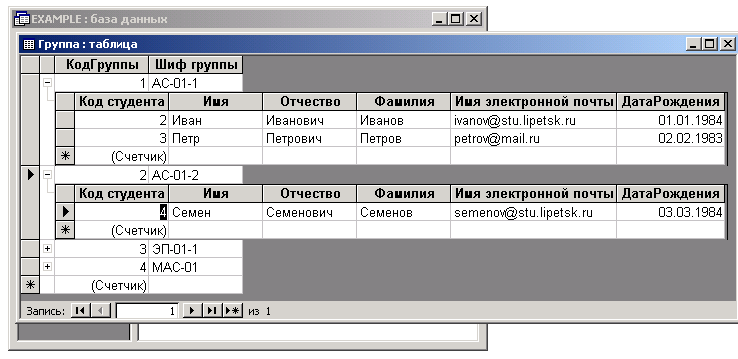
Рис. 4. Редактирование таблиц
Для создания автоформы редактирования таблицы следует выбрать нужную таблицу, после чего в меню «Вставка» выбрать «Автоформа». Конструктор форм автоматически создаст форму для редактирования записей таблицы. Основным отличием редактирования в форме от табличного редактирования является использование отдельных полей редактирования, списков, флажков и т.п. для каждого столбца таблицы.
1.6. Поиск и сортировка записей
При редактировании записей в таблице удобно применять поиск для перехода к нужной записи. Для этого необходимо:
Перейти к редактированию таблицы (в табличном режиме или в виде формы);
Выбрать то поле, по которому нужно найти запись;
Нажать «Ctrl+F» или выбрать в меню «Правка» пункт «Найти…» (см. рис. 5);
Ввести образец поиска (может включать символы «*» – любая последовательность символов в значении поля, «?» – любой символ);
Для поиска во всей таблице выбрать в выпадающем списке «Просмотр» пункт «Все», для поиска записей, начиная с данной, – «Вниз», до данной – «Вверх»;
При необходимости можно выбрать и тип совпадения, а также установить признак поиска с учетом регистра.
Поиск может осуществляться с учетом формата полей, например для даты, хранимой в базе данных как «21.10.2000», может быть выбран формат представления «21 окт. 2000 г.». Таким образом, может быть осуществлен поиск по образцу «21 окт. 2000 г.».
Нажать «Найти далее» для поиска записи. Если запись будет найдена, она станет текущей записью и ее содержимое отобразится в окне редактора. Если запись найдена не будет, система выдаст соответствующее сообщение.
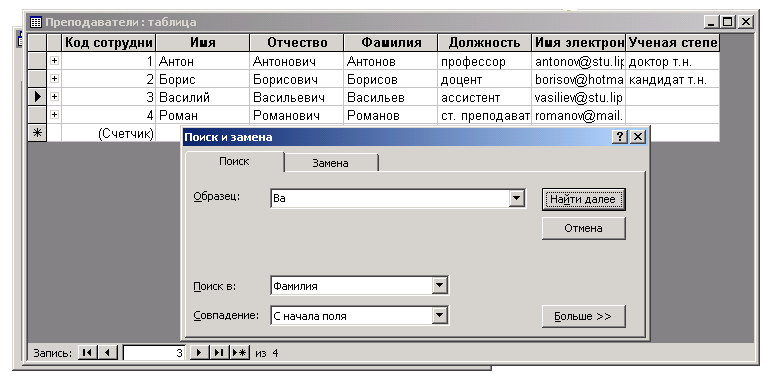
Рис. 5. Поиск записи
Функции сортировки записей удобно применять при просмотре записей, например, студентов по заданной группе. Если применить сортировку по группе, то все записи, соответствующие студентам одной группы, будут располагаться подряд. В Access допускается сортировка по одному полю. Функции сортировки доступны через меню «Записи - Сортировка» или кнопки «А-Я» (прямая), «Я-А» (обратная) на панели управления.
